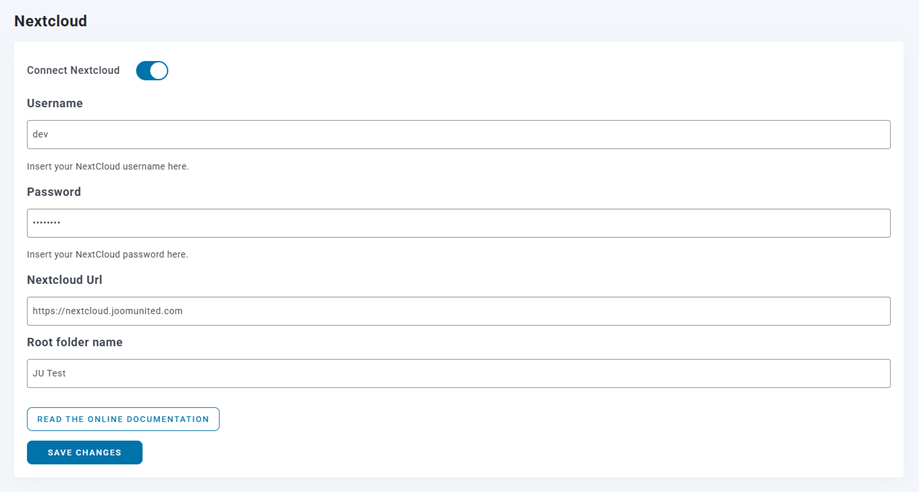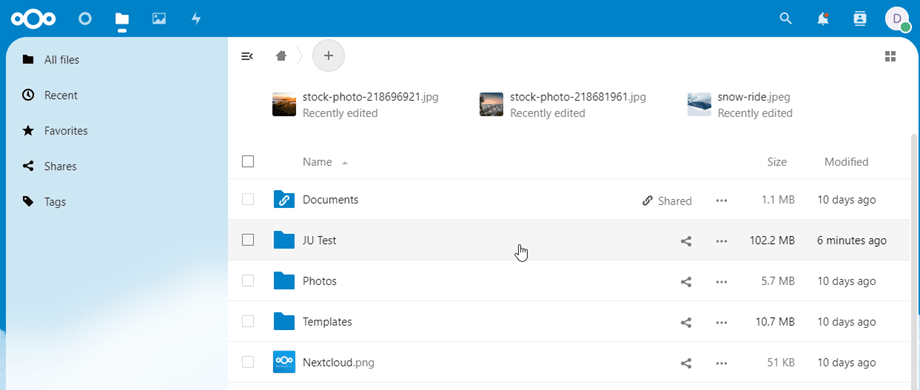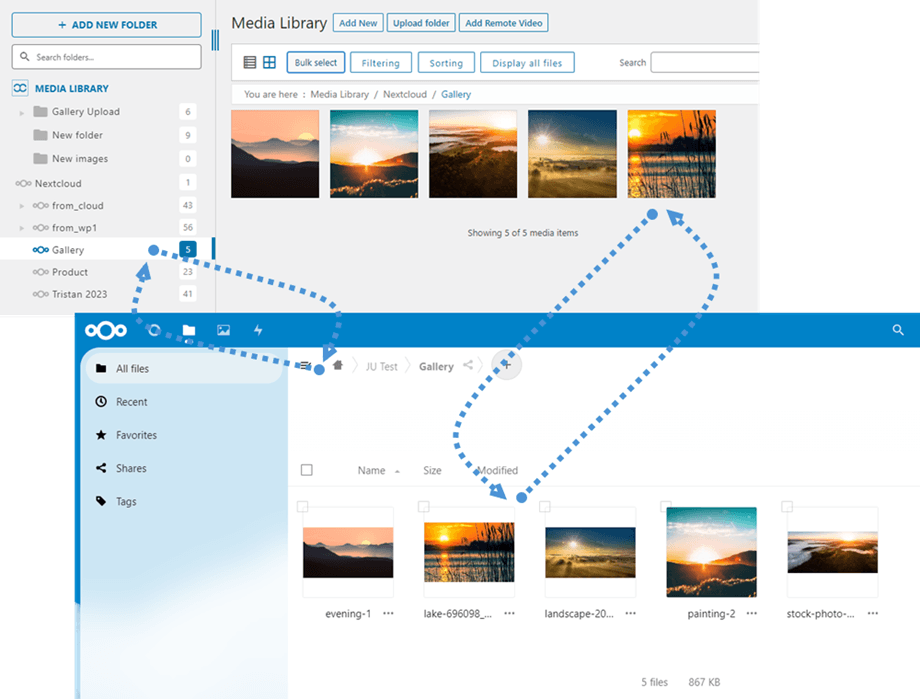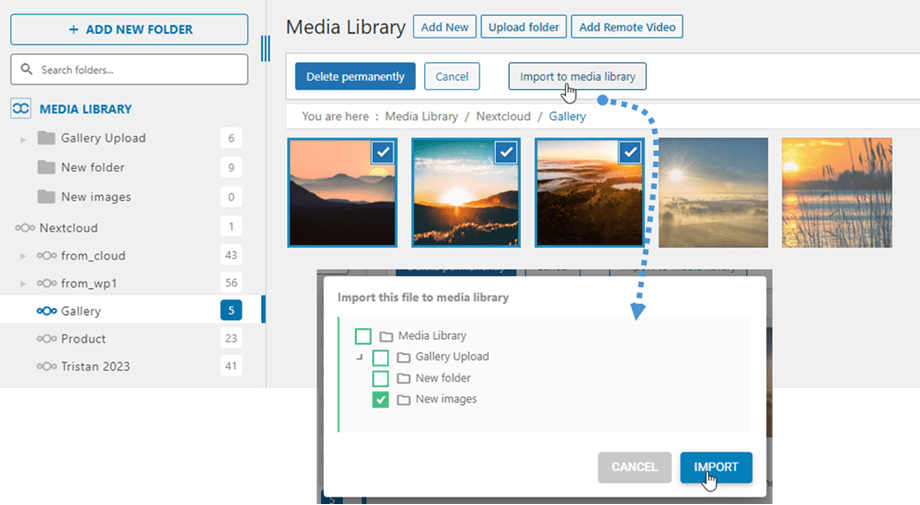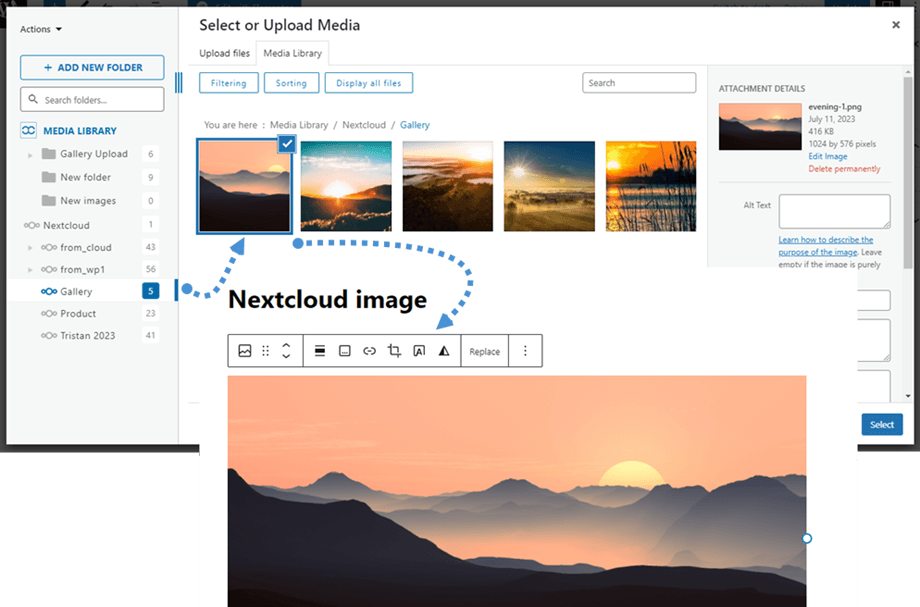Complemento WP Media Folder : integración de Nextcloud
1. Inicie sesión en Nextcloud desde WP Media Folder
Para usar Nextcloud en el plugin, dirígete al panel de control de WordPress y haz clic en el menú Configuración > WP Media Folder > Descarga de nube y multimedia > Conectores de nube > Nextcloud . A continuación, activa "Conectar Nextcloud" . Completa los campos del formulario:
- Nombre de usuario (sin espacios en blanco ni caracteres especiales)
- Contraseña
- URL de Nextcloud
- Nombre de la carpeta raíz
Después de eso, guarde la configuración y la conexión debería ser un éxito. Vaya a la biblioteca de medios para usar las funciones de Nextcloud.
2. ¿Cómo funciona? ¿Qué puedo hacer con Nextcloud?
¿Como funciona?
Una vez que haya conectado WP Media Folder con NexCloud Storage, todas las carpetas y subcarpetas agregadas en la biblioteca de medios Nextcloud se sincronizarán en la carpeta raíz nombrada en la configuración.
Y viceversa, todos sus medios de esa carpeta raíz en Nextcloud se sincronizarán con su biblioteca de medios en Wordpress.
¿Cuáles son las direcciones de sincronización?
¡Funciona en ambas direcciones! Puede agregar un archivo de Nextcloud y verlo en WP Media Folder, o agregar un archivo en WP Media Folder y verlo en Nextcloud. También significa que puede administrar archivos de WordPress desde su escritorio usando el software de sincronización Nextcloud. Eso es una locura, ¡lo sabemos! ☺
La integración WP Media Folder Nextcloud le permite 2 tipos de acciones con sus medios:
La primera opción es importar los medios de Nextcloud en WP Media Folder (selección de carpeta para importar).
La segunda opción es incrustar los medios de Nextcloud en su contenido directamente. En este caso, los medios se cargarán desde Nextcloud, no desde su servidor.